Как и обещал, сегодня буду писать статью о том, как сделать RAID массив из двух дисков. Кто не читал о том, что такое RAID-массив, читаем по ссылке. Итак, данные массивы способны решить важнейшие проблемы в системе. В качестве примера можно привести, то, что с помощью массивов мы можешь защитить важные данные, в случае отказа одного из жестких дисков и увеличить скорость работы системы. В предыдущей статье о RAID-массивах я говорил, что данную технологию применяют в основном на серверах в различных компаниях, но ничто не мешает нам использовать это и на домашних компьютерах, тем более, что для этого много и не надо (материнская плата, которая поддерживает массивы и два одинаковых по характеристикам диска).

Итак, начнем создавать RAID массивы. Сразу скажу, что нужно перенести все важнейшие данные на другой носитель, потому что, в процессе создания диски будут очищены.
Как создать RAID массив при помощи встроенного контроллера?
Если ваша системная плата поддерживает создание raid-ов, то читайте эту инструкцию. Работать мы будем на основе ASUS платы с поддержкой UEFI, но принцип создания почти везде одинаков. Поехали.
Для начала нам нужно зайти в сам BIOS, в материнских платах ASUS обычно нажимают клавишу DEL. Теперь нужно перейти в раздел, где находятся параметры для контроллера SATA.
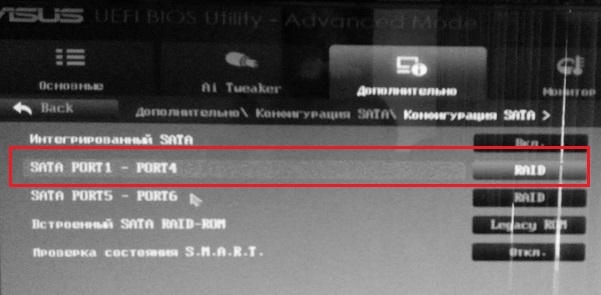
Обычно, положение переключено на ACHI, но вы должны перевести его в положение RAID. Как я говорил в предыдущей статье, диски у вас должны быть полностью идентичными, абсолютно ПО ВСЕМ параметрам. Теперь, как обычно сохраняем настройки и перезагружаем компьютер.
Во время перезагрузки компьютера, то есть, перед тем, как система будет загружена, вам нужно нажать комбинацию CTRL-I или CTRL-F, иногда этого не требуется.
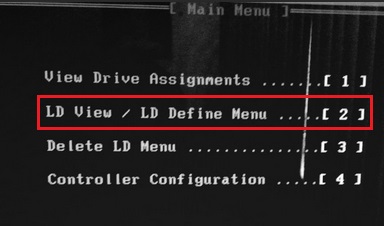
В нашем эксперименте с ASUS-платой мы видим следующее окно, в котором прописаны следующие параметры:
- View Drive Assignments – параметр дает возможность посмотреть диски, которые мы можем использовать в создании RAID-массива.
- LD View / LD Define Menu – этот параметр показывает уже созданные массивы.
- Delete LD Menu – тут я думаю понятно. Удаление созданных массивов.
- Controller Configuration – различные настройки.
В нашем случае мы выбираем пункт 2. Нажимаем клавишу 2 на клавиатуре и попадаем в следующее окно.
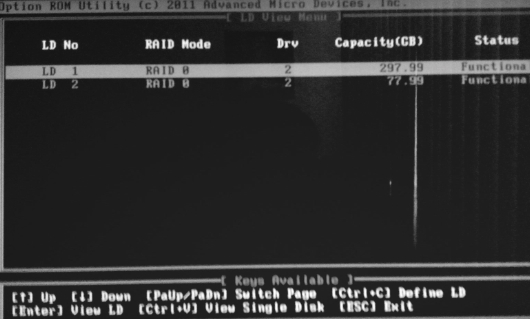
Здесь, как уже было сказано, находятся уже созданные RAID-ы. Чтобы посмотреть настройки, достаточно нажать клавишу Enter. Сочетания Ctrl+V позволяет увидеть диски, находящиеся вне массивов. С помощью клавиш Ctrl+C мы можем создать новые массивы. Нам нужно создать массив, поэтому, мы и нажимаем Ctrl+C.
В следующем окне мы увидим меню, в котором и будут создаваться рейды, оно находится вверху. Диски, которые еще не используются в качестве рейдов находятся внизу. Параметры мы можем переключать пробелом, а пункты этих параметров стрелками на клавиатуре.
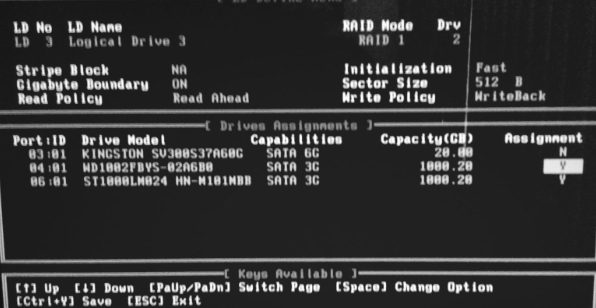
Если вы не помните, то RAID 1 у нас отвечает за дублирование дисков, то есть, если один выйдет из строя, то вся информация останется на втором. Это создает безопасность данных. RAID 0 отвечает за увеличение производительности системы, потому что, диски работают одновременно, что создает максимальною скорость чтения и записи.
На скриншоте, который чуть выше уже указаны параметры для создания RAID 1, но задавать там особо было и нечего, так как, параметры в основном стояли по умолчанию, всего лишь выбран тип рейда и диски.
Как только все необходимые параметры установлены жмем клавиши Ctrl+Y.
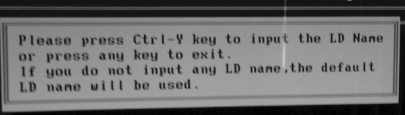
Потом, вы можете нажать любую клавишу, тогда имя рейда задастся по умолчанию, либо снова нажать Ctrl+Y и указать свое имя. Второй вариант выглядит так:
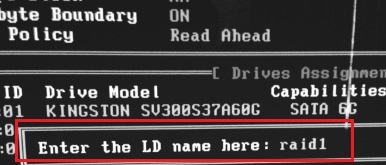
После этого, появится предупреждение, в котором говориться, что все данные с дисков будут уничтожены. Если вы уверены, что все необходимые данные сохранили, то жмем еще раз CTRL+Y.
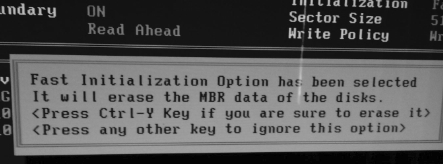
Далее, появится окно, где нужно будет выбрать размер для массива, либо же он будет занимать все пространство на дисках. Можно выбрать все пространство, ничего страшного в этом не будет. Для этого нажимаем любую клавишу.
Вот и все, мы создали RAID массив, теперь перезагружаем компьютер.
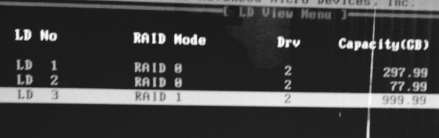
Теперь нужно провести распределение места на рейде и инициализацию. Сделать это можно в мастере управления дисками, который находится по пути: Панель управления – Администрирование – Управление компьютером – Управление дисками.
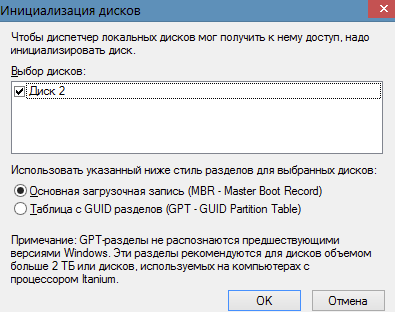
Нужно еще создать разделы и распределить места, но тут я думаю проблем у вас не возникнет. Просто нажимаете на не распределённом разделе правой кнопкой мыши и выбираете «Создать простой том».
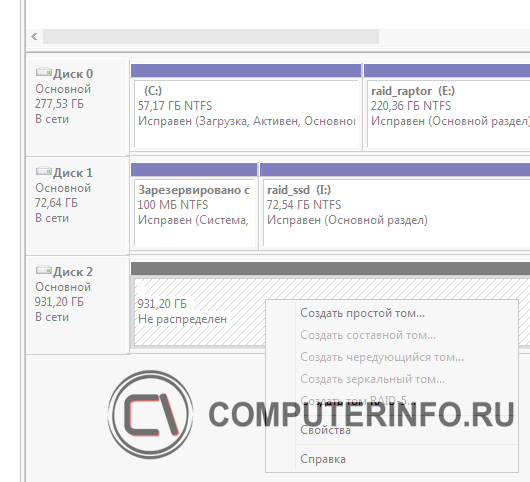
Желательно еще установить драйвера для RAID. Они могут у вас не стоять, поэтому, берем диск от материнской платы, или ищем драйвера на официальном сайте мат. платы.
Собственно, статья хоть и получилась объемной, но расписал я довольно кратко. Поэтому, задавайте вопросы в комментариях, если что не ясно. Буду писать еще статьи о RAID-массивах, поэтому, следите за обновлениями сайта.






